Kindle Fire: Hvordan lagre og dele webbilder
Mens du surfer på nettet via Silk-nettleseren på Kindle Fire, kjører du over bilder du vil lagre og dele. Slik lagrer du bilder fra nettet til Kindle Fire Gallery og sender dem til venner og kolleger.
Lagre webbilder på Kindle Fire
Åpne Silk-nettleseren på Kindle Fire. Når du finner et bilde du vil lagre, trykker du lenge på det til du ser følgende meny. Trykk på Lagre bilde.
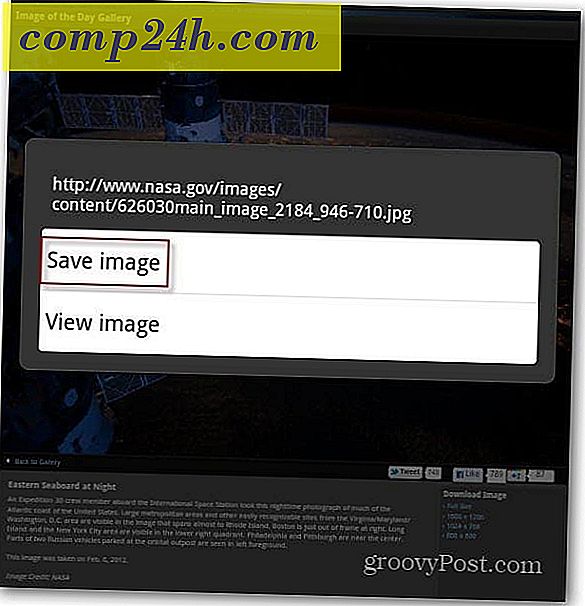
Jeg la merke til hvor lenge du trykker på et bilde på hjemmesiden, får du en større meny med flere alternativer. For å lagre bildet, trykk på Lagre bilde.

Du finner bildene du har lagret i Galleri-appen. Start Apps-siden din, trykk på Enhet og trykk på Galleri.

I Galleri-appen ser du miniatyrer av bildene du har lagret.

Trykk på en for å se en større versjon. Applikasjonen for Kindle Fire Gallery lar deg også gjøre grunnleggende redigering som å zoome inn, rotere og beskjære.

E-post bilder på Kindle Fire
For å sende e-post til de lagrede bildene dine fra Galleri, trykk på menyknappen nederst. En avkrysningsboks vises på alle bildene. Trykk på de du vil sende, slik at avmerkingsboksen blir grønn.
Eller øverst på skjermen kan du velge eller deaktivere alt. Her har jeg 13 bilder valgt.

Klikk nå på knappen Share nederst på skjermen. Deretter trykker du Send med e-post.

Du sender e-postklientlanseringer med bildene du valgte vedlagt. Hvis du vil fjerne en, trykker du bare på X-ikonet på bildet. Skriv meldingen din og send dem av.

Det er det! Nå er personen du sendte bildene til, i stand til å se dem i deres favoritt bildeapp.

Du kan også overføre bildene dine til Kindle Fire via USB og dele dem med sosiale nettverk eller e-post.




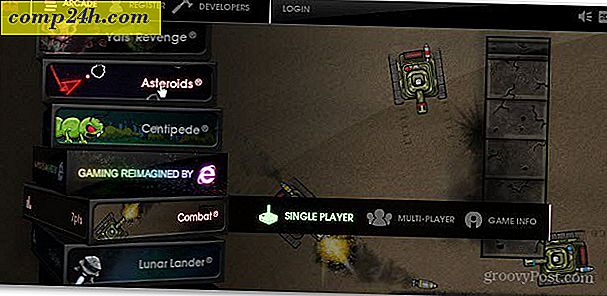
![Microsoft dræper pengene produktlinjen [groovyNews]](http://comp24h.com/img/news/787/microsoft-kills-money-product-line.png)